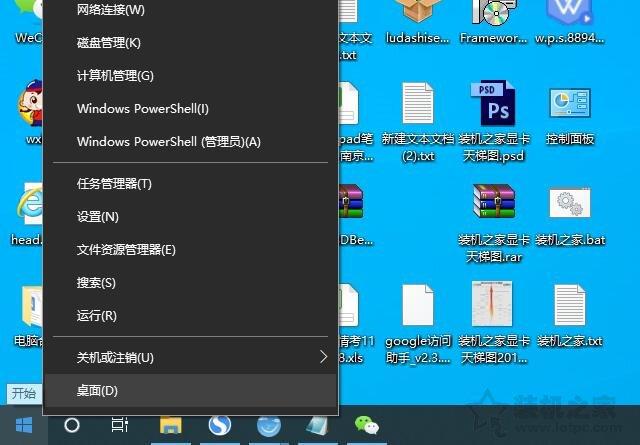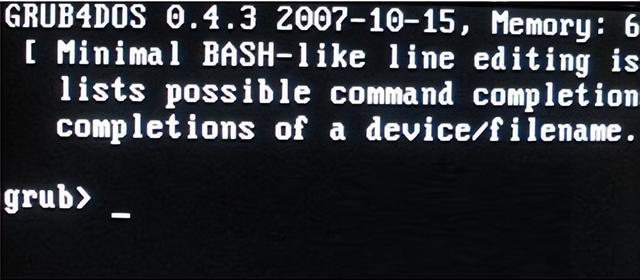Surface Pro 6 的屏幕分辨率为2736x1824,作为12.3英寸的电脑,它的细节展现能力足够优秀。主观观察,不论亮度、细节还是色彩表现,Surface Pro 6都是同档次移动设备中屏幕素质最高的一类。那么这款笔记本如何一键U盘安装win10系统呢?下面跟小编一起来看看吧。
准备工作:
1、下载大白菜超级u盘启动制作工具
2、将u盘制作成u盘启动盘
3、下载原版win10系统镜像并存入u盘启动盘;
Surface Pro 6使用u盘安装win10系统操作教程:
1、将u盘启动盘插入usb接口,重启电脑进入大白菜菜单界面,然后按方向键“↓”选择“【02】大白菜 WIN8 PE标准版(新机器)”,回车键进入,如图所示:
2、进入大白菜pe界面后,会电脑自动弹出“大白菜PE装机工具”,我们在下拉菜单中选择ghost win10系统安装包,接着选择系统盘,点击“确定”,如图所示:
3、之后,我们只需等待系统释放成,如图所示:
4、等系统释放完成后,重启脑,等待系统设置完成我们就可以使用win10系统了,如图所示:
以上就是Surface Pro 6笔记本如何一键用u盘安装win10的操作方法,如果Surface Pro 6笔记本的用户想要安装win10系统,电脑可以根据上述方法进行操作。
电脑